В этом уроке вы научитесь создавать в Photoshop эффект объемной картинки, который оживит Вашу фотографию.
Начнем!
Откройте картину, с которой вы хотите работать.
В качестве примера мы взяли нашу работу из бисера.
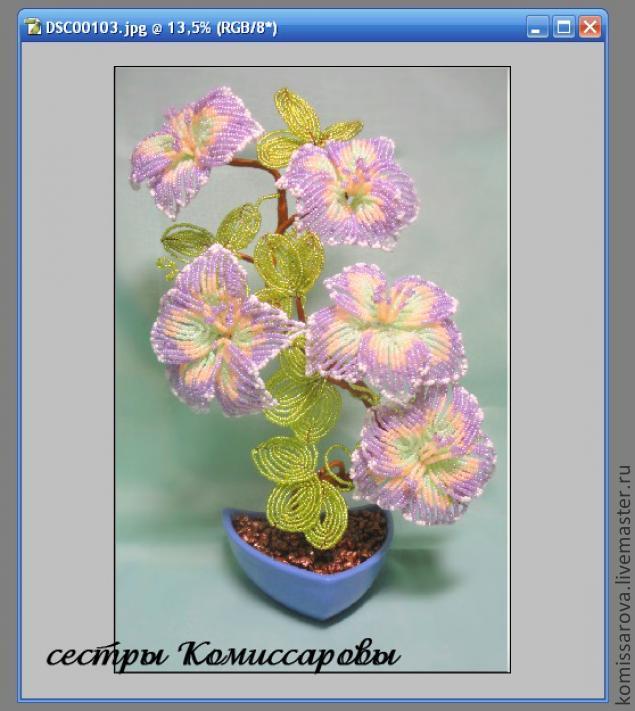
Создадим рамку, для этого создайте новый слой

и с помощью Marquee tool (Прямоугольник), создадим квадрат, перекрывающий картину.
(Прямоугольник), создадим квадрат, перекрывающий картину.
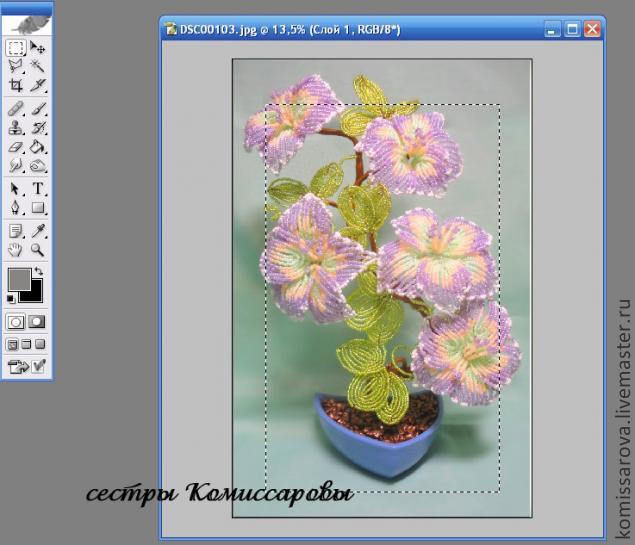
После этого инвертируем выделениеSelect - Inverse (Выделение - Инверсия выделения) или Shft+Ctrl+I.
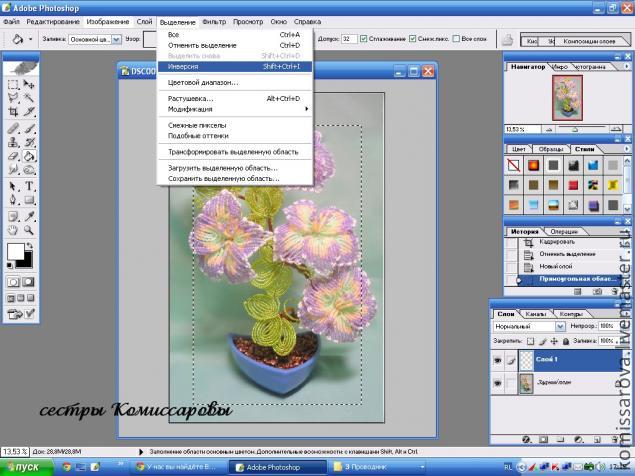
После этого зальем полученную область цветом, который выбрали для рамки, в данном случае белым.
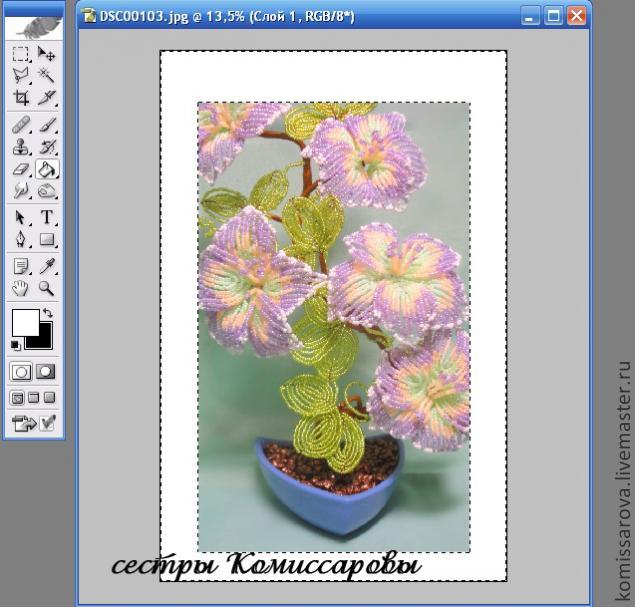
Затем, переместим слой с картинкой, чтобы он находился перед слоем с полученной рамкой.

Выберете слой с картинкой. Снова выделим нашу рамку, для этого идем в Select - Reselect(Выделение - Выделить снова), и создадим маску слоя Layer - Layer mask - Hide Selection (Слой -Добавить Слой-маску - Спрятать выделенную область). Таким образом, мы спрячем часть рисунка, которая перекрывается рамкой.
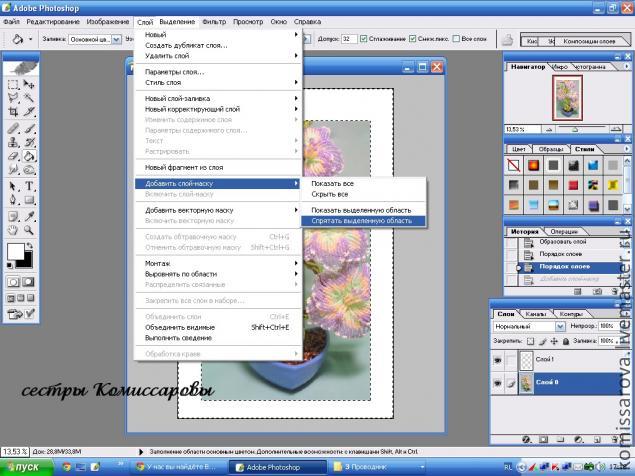
Выбираем маску слоя и мягкой небольшой кистью белого цвета начнем рисовать сверху тех областей рисунка, которые мы хотим сделать объемными.
белого цвета начнем рисовать сверху тех областей рисунка, которые мы хотим сделать объемными.
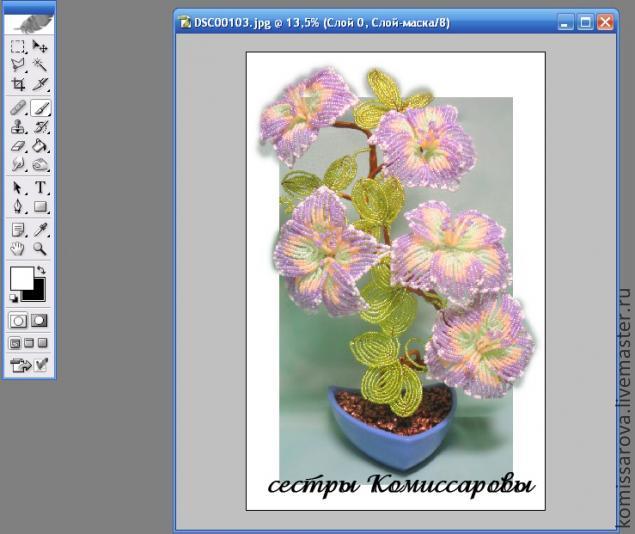
Если вы хотите что-то исправить, то достаточно поменять цвет кисти на черный и стереть ненужную область. Это не очень легко, поэтому не торопитесь, и вы получите желаемый результат.

Создание тени. Создадим новый слой и расположим его между слоем с картинкой и слоем с рамкой.
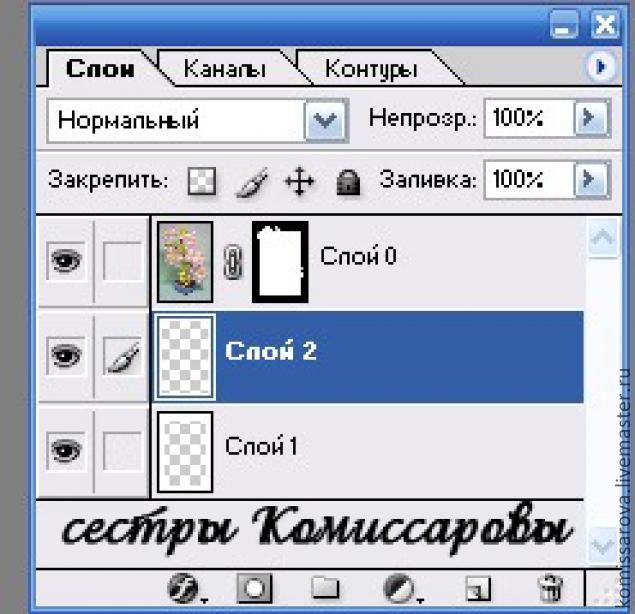
Возьмите кисть и начинайте рисовать по той области, которую хотите сделать объемной. Проверьте, что черный или серый является вашим основным цветом.

Когда вы закончите, используйте Filter - Blur - Gaussian blur (Фильтр - Размытие - Размытие по Гауссу). Выберите подходящий радиус размытия, в соответствии с размером той тени, которую вы хотите получить.
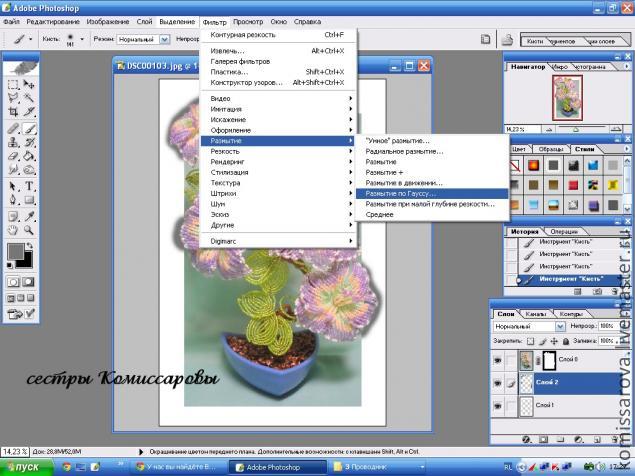

Для того, чтобы тень выглядела естественнее, переместите ее. В данном примере тень была немного перемещена влево и вниз.
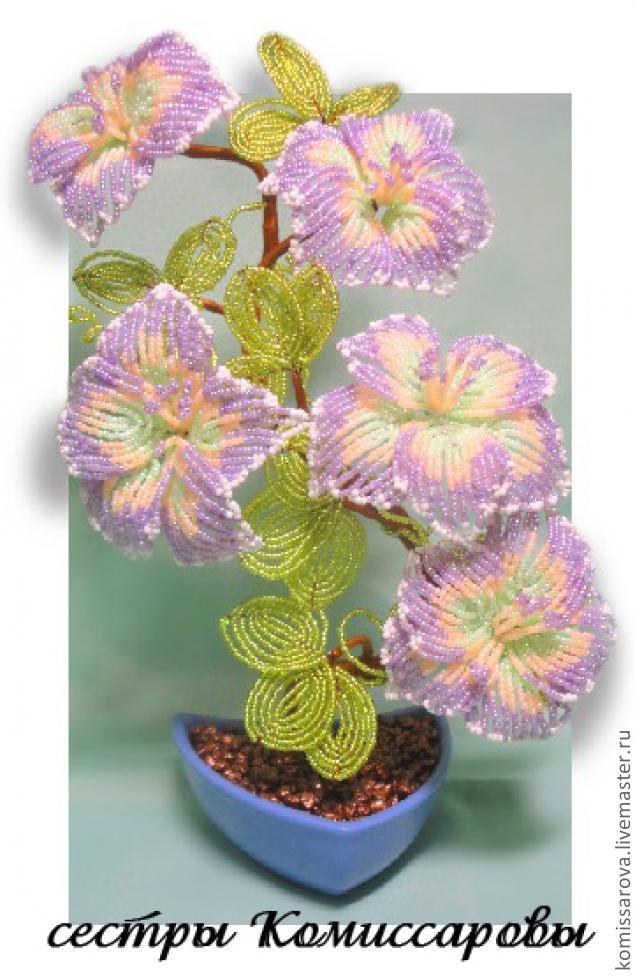
Вот и всё!
Начнем!
Откройте картину, с которой вы хотите работать.
В качестве примера мы взяли нашу работу из бисера.
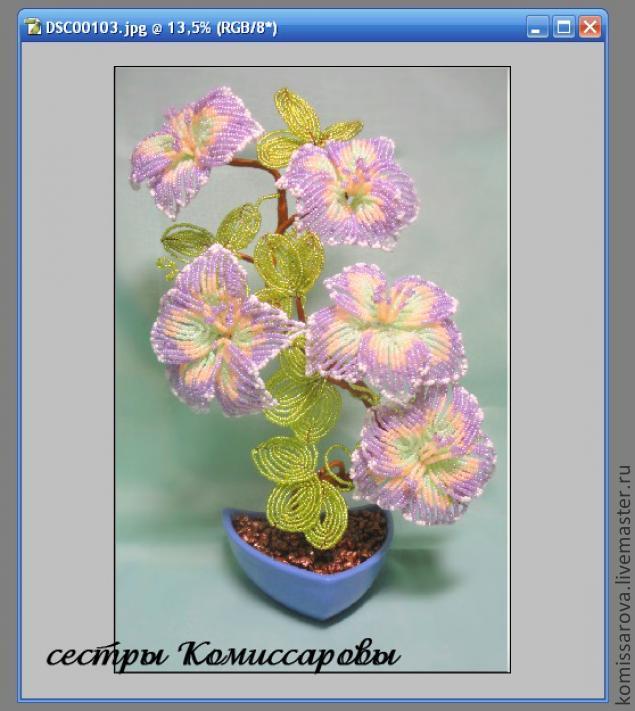
Создадим рамку, для этого создайте новый слой

и с помощью Marquee tool
 (Прямоугольник), создадим квадрат, перекрывающий картину.
(Прямоугольник), создадим квадрат, перекрывающий картину. 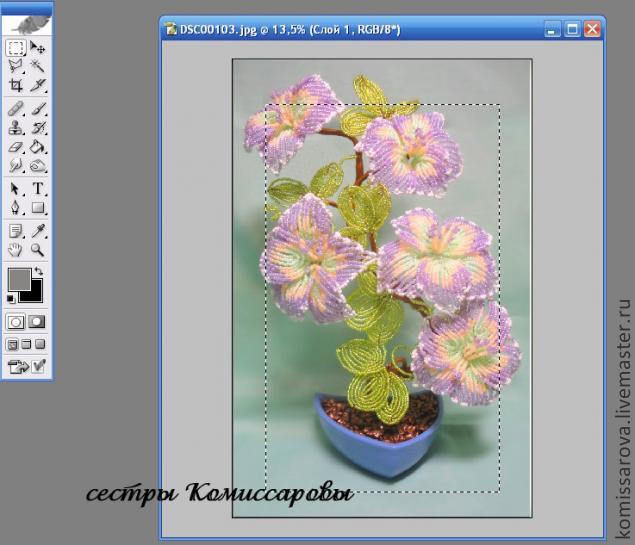
После этого инвертируем выделениеSelect - Inverse (Выделение - Инверсия выделения) или Shft+Ctrl+I.
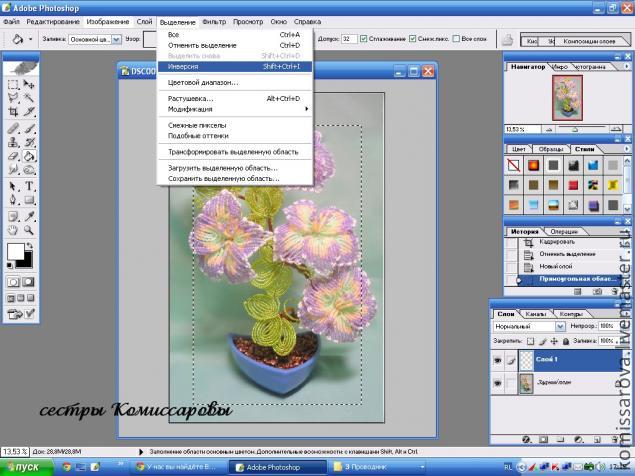
После этого зальем полученную область цветом, который выбрали для рамки, в данном случае белым.
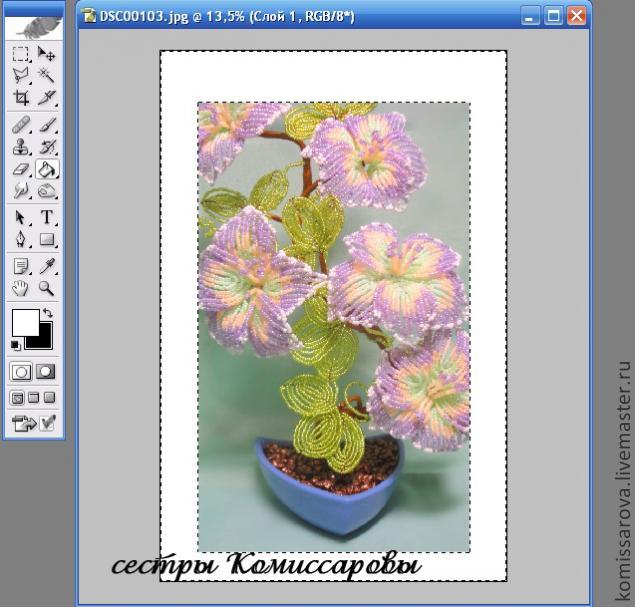
Затем, переместим слой с картинкой, чтобы он находился перед слоем с полученной рамкой.

Выберете слой с картинкой. Снова выделим нашу рамку, для этого идем в Select - Reselect(Выделение - Выделить снова), и создадим маску слоя Layer - Layer mask - Hide Selection (Слой -Добавить Слой-маску - Спрятать выделенную область). Таким образом, мы спрячем часть рисунка, которая перекрывается рамкой.
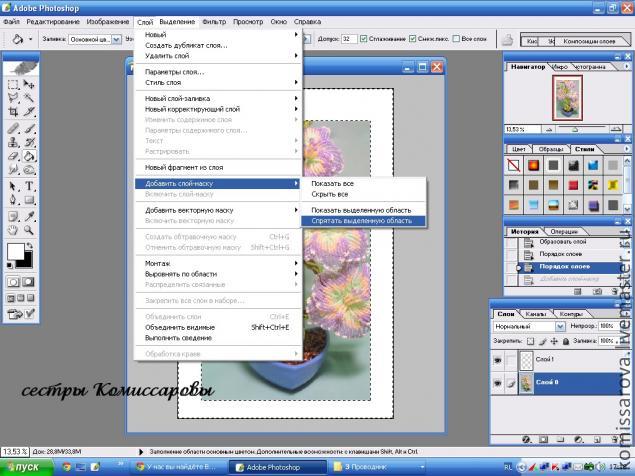
Выбираем маску слоя и мягкой небольшой кистью
 белого цвета начнем рисовать сверху тех областей рисунка, которые мы хотим сделать объемными.
белого цвета начнем рисовать сверху тех областей рисунка, которые мы хотим сделать объемными.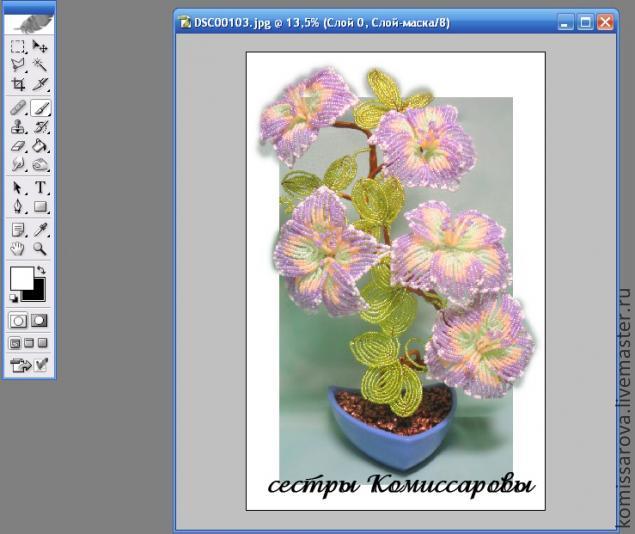
Если вы хотите что-то исправить, то достаточно поменять цвет кисти на черный и стереть ненужную область. Это не очень легко, поэтому не торопитесь, и вы получите желаемый результат.

Создание тени. Создадим новый слой и расположим его между слоем с картинкой и слоем с рамкой.
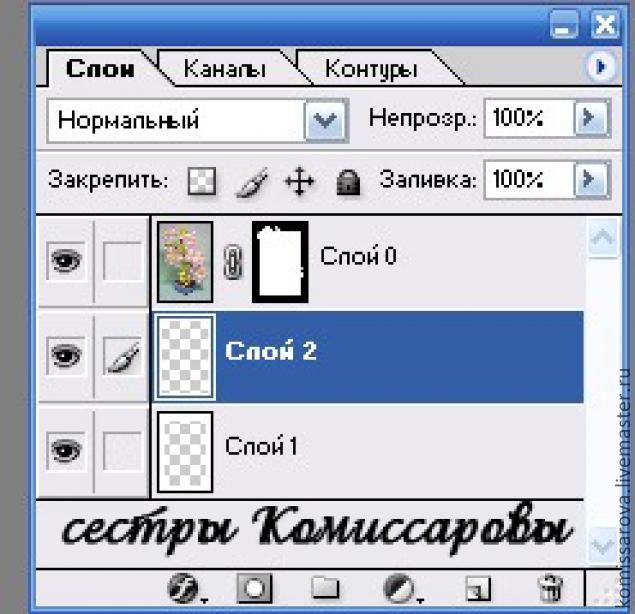
Возьмите кисть и начинайте рисовать по той области, которую хотите сделать объемной. Проверьте, что черный или серый является вашим основным цветом.

Когда вы закончите, используйте Filter - Blur - Gaussian blur (Фильтр - Размытие - Размытие по Гауссу). Выберите подходящий радиус размытия, в соответствии с размером той тени, которую вы хотите получить.
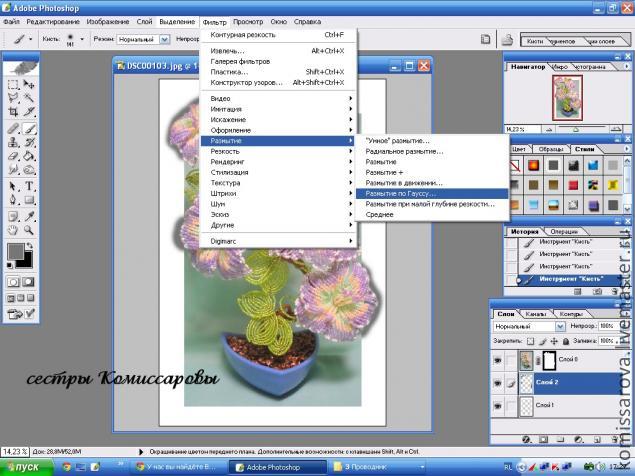

Для того, чтобы тень выглядела естественнее, переместите ее. В данном примере тень была немного перемещена влево и вниз.
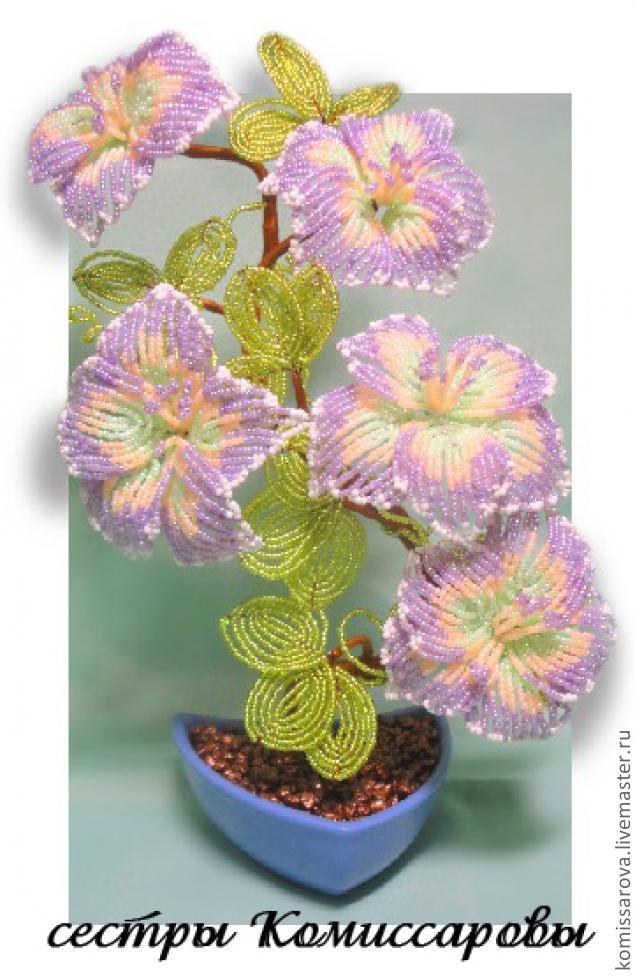
Вот и всё!













 автор
автор 

» Беседка
» Галерея выпускников "Крошка Пион"
» Галерея выпускников школы "От горшка два вершка" Ветка ели "Зимнее лукошко"
» Галерея выпускников школы "От горшка два вершка" Эустома . Гармония
» Галерея выпускников школы "От горшка два вершка" Ветка ели " 3 этап
» Болталка
» Галерея
» Галерея Ёлочек
» 3 этап
» 2 этап
» 1 этап. Срок сдачи 20.12.2022г
» Соглашение
» Материлы
» Соглашение
» Материалы
» кролики
» Галерея выпускников школы "От горшка - два вершка" Ягодка "Утренняя прогулка"
» Галерея выпускников школы "От горшка - два вершка" Ягодка "Страна чудес"
» Галерея работ "Акварель"
» Галерея выпускников школы "От горшка - два вершка Тюльпан "Навстречу весне"
» Галерея работ "Зимняя рябинка"
» Галерея выпускников школы "От горшка - два вершка" Тюльпан "Улыбка весны"
» МК новогодние сувениры своими руками видео
» Рождественские венки
» Конфетка №3 от Selena-s
» Конфетка №2 от Selena-s
» Конфетка №1 от Selena-s
» Конфетка №3 в память tomilla
» Конфетка №2 в память tomilla